![]() Anzeige des ersten Einstellungsbildschirms.
Anzeige des ersten Einstellungsbildschirms.
Beim Verwenden des Standard-Bedienfelds
Drücken Sie die Taste [Anwenderprogramm/Zähler].
Beim Verwenden des Smart Operation Panel
Drücken Sie die [Home]-Taste oben links im Bedienfeld. Schieben Sie den Bildschirm nach links und drücken Sie das Symbol [Anwenderprogramm] (
 ) am Home-Bildschirm 4.
) am Home-Bildschirm 4.
![]() Drücken Sie [Adressbuchverwaltung].
Drücken Sie [Adressbuchverwaltung].
![]() Überprüfen Sie, dass [Programmieren / Ändern] gewählt wurde.
Überprüfen Sie, dass [Programmieren / Ändern] gewählt wurde.
![]() Den Namen auswählen, dessen Ordner registriert werden soll.
Den Namen auswählen, dessen Ordner registriert werden soll.
Sie können nach registrierten Namen, Anwendercodes, Faxnummern, Ordnernamen, E-Mail-Adressen oder IP-Faxzielen suchen.
![]() Drücken Sie [Ordner].
Drücken Sie [Ordner].
![]() Drücken Sie [FTP].
Drücken Sie [FTP].
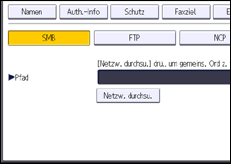
![]() Die Taste [Ändern] unter "Servername" drücken.
Die Taste [Ändern] unter "Servername" drücken.
![]() Geben Sie den Servernamen ein und drücken Sie dann [OK].
Geben Sie den Servernamen ein und drücken Sie dann [OK].
![]() Drücken Sie [Ändern] unter "Pfad".
Drücken Sie [Ändern] unter "Pfad".
![]() Geben Sie den Pfad ein und drücken Sie dann [OK].
Geben Sie den Pfad ein und drücken Sie dann [OK].
Sie können einen absoluten Pfad im Format "\Anwender\Startseite\Anwendername" oder einen relativen Pfad im Format "Verzeichnis\Unterverzeichnis" eingeben.
Wenn Sie den Pfad leer lassen, wird davon ausgegangen, dass das Anmeldeverzeichnis das aktuelle Arbeitsverzeichnis ist.
Sie können auch eine IPv4-Adresse eingeben.
Sie können einen Pfad mit bis zu 256 Zeichen eingeben.
![]() Um die Anschlussnummer zu ändern, drücken Sie [Ändern] unter "Anschlussnummer".
Um die Anschlussnummer zu ändern, drücken Sie [Ändern] unter "Anschlussnummer".
![]() Geben Sie mithilfe der Zehnertastatur eine Anschlussnummer ein und drücken Sie anschließend die Taste [
Geben Sie mithilfe der Zehnertastatur eine Anschlussnummer ein und drücken Sie anschließend die Taste [![]() ].
].
Sie können eine Nummer zwischen 1 und 65535 eingeben.
![]() Drücken Sie [Verbindungstest], um zu kontrollieren, ob der Pfad richtig eingestellt ist.
Drücken Sie [Verbindungstest], um zu kontrollieren, ob der Pfad richtig eingestellt ist.
![]() Drücken Sie [Verlassen].
Drücken Sie [Verlassen].
Wenn der Verbindungstest misslingt, die Einstellungen prüfen und den Test erneut ausführen.
![]() Drücken Sie auf [Auth.-Info] und danach auf [
Drücken Sie auf [Auth.-Info] und danach auf [![]() Weiter].
Weiter].
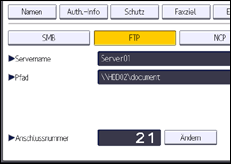
![]() Drücken Sie [And. Auth.-Info festlegen] rechts neben "Ordnerauthentifizierung".
Drücken Sie [And. Auth.-Info festlegen] rechts neben "Ordnerauthentifizierung".
Wenn [Nicht festlegen] ausgewählt wurde, sind der FTP-Anwendername und das FTP-Passwort, die Sie in "Standardanwendername / Passwort (Senden)" für Dateiübertragung-Einstellungen festgelegt haben, gültig. Details finden Sie unter Dateiübertragung.
![]() Drücken Sie [Ändern] unter "Login-Anwendername".
Drücken Sie [Ändern] unter "Login-Anwendername".
![]() Geben Sie den Login-Anwendernamen ein und drücken Sie dann [OK].
Geben Sie den Login-Anwendernamen ein und drücken Sie dann [OK].
![]() Drücken Sie [Ändern] unter "Login-Passwort".
Drücken Sie [Ändern] unter "Login-Passwort".
![]() Geben Sie das Passwort ein und drücken Sie dann [OK].
Geben Sie das Passwort ein und drücken Sie dann [OK].
![]() Geben Sie das Passwort zur Bestätigung noch einmal ein und drücken Sie dann [OK].
Geben Sie das Passwort zur Bestätigung noch einmal ein und drücken Sie dann [OK].
![]() Drücken Sie auf [OK].
Drücken Sie auf [OK].
![]() Drücken Sie [Verlassen].
Drücken Sie [Verlassen].
![]() Schließen Sie den ersten Einstellungsbildschirm.
Schließen Sie den ersten Einstellungsbildschirm.
Beim Verwenden des Standard-Bedienfelds
Drücken Sie die Taste [Anwenderprogramm/Zähler].
Beim Verwenden des Smart Operation Panel
Drücken Sie oben rechts am Bildschirm [Anwenderprogramm/Zähler] (
 ).
).
![]()
Für das Registrieren von Namen siehe Speichern von Anwenderinformationen.
Sie können für den Anwendernamen und das Passwort bis zu 128 Zeichen eingeben.
Sie können einen Servernamen mit bis zu 64 Zeichen eingeben.
Wenn Anwender-Authentifizierung festgelegt ist, wenden Sie sich an den Administrator.
Für weitere Informationen zum Zugriff auf die Systemeinstellungen siehe Zugriff auf das Anwenderprogramm.
Am Smart Operation Panel können Sie den Adressbuch-Bildschirm durch Drücken des Symbols [Adressbuchverwaltung] am Home-Bildschirm 4 anzeigen.
